क्या जानना है
- Microsoft Edge में उस साइट पर जाएं जिसे आप जोड़ना चाहते हैं> पता बार में, स्टार . चुनें> पसंदीदा का नाम बदलें (वैकल्पिक) और स्थान चुनें> हो गया ।
- पता बार में पसंदीदा प्रदर्शित करने के लिए, पसंदीदा . चुनें> 3 बिंदु> पसंदीदा बार दिखाएं> हमेशा > हो गया ।
यह आलेख बताता है कि माइक्रोसॉफ्ट एज में वेब पेजों को पसंदीदा में कैसे जोड़ा जाए। अतिरिक्त जानकारी में पता बार में अपने पसंदीदा को प्रदर्शित करने का तरीका शामिल है।
सुनिश्चित करें कि आप नवीनतम सुविधाओं का उपयोग करने के लिए एज को नवीनतम संस्करण में अपडेट करते हैं।
अपनी पसंदीदा सूची में वेबसाइट कैसे जोड़ें
जब आप किसी वेबसाइट को बार-बार एक्सेस करते हैं और हर बार उसका URL दर्ज नहीं करना चाहते हैं, तो वेबसाइट को अपनी पसंदीदा सूची में जोड़ें।
-
Microsoft Edge खोलें और उस साइट पर जाएँ जिसे आप अपनी पसंदीदा सूची में जोड़ना चाहते हैं।
-
तारा . चुनें पता बार में आइकन।
वैकल्पिक रूप से, Ctrl press दबाएं +डी नया पसंदीदा बनाने के लिए, या पसंदीदा . पर जाएं> वर्तमान टैब को पसंदीदा में जोड़ें मेनू बार पर।

-
पसंदीदा का नाम बदलें (यदि आप चाहते हैं), और इसे सहेजने के लिए एक फ़ोल्डर चुनें।
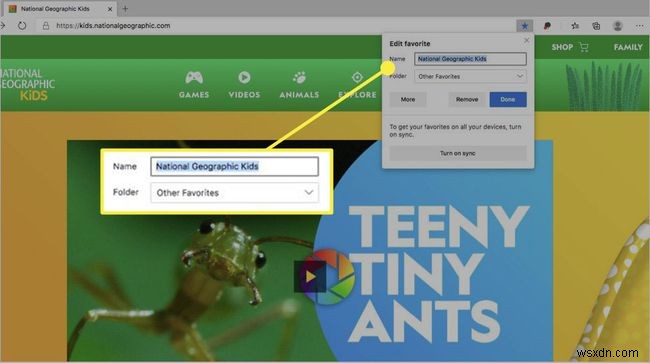
-
हो गया Select चुनें . वेबसाइट को आपकी पसंदीदा सूची में जोड़ दिया गया है।

पता बार के अंतर्गत पसंदीदा कैसे प्रदर्शित करें
यदि आप अपने पसंदीदा तक आसान पहुंच चाहते हैं, तो पता बार के नीचे पसंदीदा दिखाएं।
-
पसंदीदा . चुनें किनारे के शीर्ष पर आइकन (तीन बार वाला तारा)।

-
तीन बिंदु . चुनें आपके पसंदीदा के अंतर्गत।

-
पसंदीदा बार दिखाएं Select चुनें ।

-
हमेशा Select चुनें , फिर हो गया . चुनें ।

अपनी पठन सूची आइटम तक पहुंचें
लीगेसी माइक्रोसॉफ्ट एज ने रीडिंग लिस्ट्स नामक एक टूल की पेशकश की, जिसने आपको भविष्य में देखने के लिए लेख और अन्य वेब सामग्री को स्टोर करने की अनुमति दी। नए एज में यह सुविधा नहीं है। हालांकि, अपग्रेड करने के बाद, आप अन्य पसंदीदा . में अपनी पठन सूची आइटम तक पहुंच सकते हैं फ़ोल्डर।

